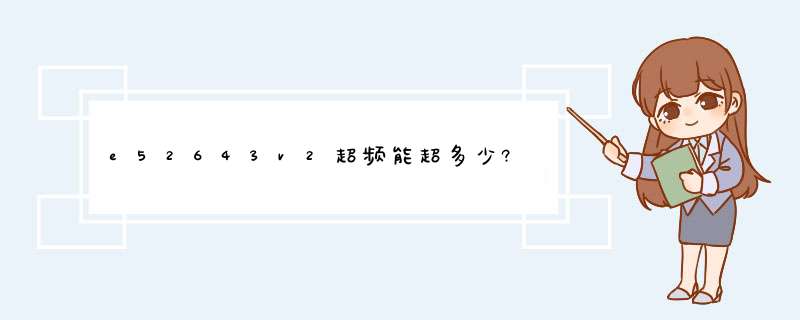
e52643v2是服务器用的处理器,从一开始设计就是以稳定性为主,服务器都不支持超频,不过这个处理器可以睿频。
睿频是指当启动一个运行程序后,处理器会自动加速到合适的频率,而原来的运行速度会提升 10%~20% 以保证程序流畅运行的一种技术。CPU : 什么是超频,怎么给CPU超频?
电脑的超频就是通过人为的方式将CPU、显卡等硬件的工作频率提高,让它们在高于其额定的频率状态下稳定工作。以Intel P4C 24GHz的CPU为例,它的额定工作频率是24GHz,如果将工作频率提高到26GHz,系统仍然可以稳定运行,那这次超频就成功了。
CPU超频的主要目的是为了提高CPU的工作频率,也就是CPU的主频。而CPU的主频又是外频和倍频的乘积。例如一块CPU的外频为100MHz,倍频为85,可以计算得到它的主频=外频×倍频=100MHz×85 = 850MHz。
提升CPU的主频可以通过改变CPU的倍频或者外频来实现。但如果使用的是Intel CPU,你尽可以忽略倍频,因为IntelCPU使用了特殊的制造工艺来阻止修改倍频。AMD的CPU可以修改倍频,但修改倍频对CPU性能的提升不如外频好。
而外频的速度通常与前端总线、内存的速度紧密关联。因此当你提升了CPU外频之后,CPU、系统和内存的性能也同时提升了。
CPU超频主要有两种方式:
一个是硬件设置,一个是软件设置。其中硬件设置比较常用,它又分为跳线设置和BIOS设置两种。
1跳线设置超频
早期的主板多数采用了跳线或DIP开关设定的方式来进行超频。在这些跳线和DIP开关的附近,主板上往往印有一些表格,记载的就是跳线和DIP开关组合定义的功能。在关机状态下,你就可以按照表格中的频率进行设定。重新开机后,如果电脑正常启动并可稳定运行就说明我们的超频成功了。
比如一款配合赛扬17GHz使用的Intel 845D芯片组主板,它就采用了跳线超频的方式。在电感线圈的下面,我们可以看到跳线的说明表格,当跳线设定为1-2的方式时外频为100MHz,而改成2-3的方式时,外频就提升到了133MHz。而赛扬17GHz的默认外频就是100MHz,我们只要将外频提升为133MHz,原有的赛扬17GHz就会超频到22GHz上工作,是不是很简单呢:)。
另一块配合AMD CPU使用的VIA KT266芯片组主板,采用了DIP开关设定的方式来设定CPU的倍频。多数AMD的倍频都没有锁定,所以可以通过修改倍频来进行超频。这是一个五组的DIP开关,通过各序号开关的不同通断状态可以组合形成十几种模式。在DIP开关的右上方印有说明表,说明了DIP开关在不同的组合方式下所带来不同频率的改变。
例如我们对一块AMD 1800+进行超频,首先要知道,Athlon XP 1800+的主频等于133MHz外频×115倍频。我们只要将倍频提高到125,CPU主频就成为133MHz×125≈16GHz,相当于Athlon XP 2000+了。如果我们将倍频提高到135时,CPU主频成为18GHz,也就将Athlon XP 1800+超频成为了Athlon XP2200+,简单的 *** 作换来了性能很大的提升,很有趣吧。
2BIOS设置超频
现在主流主板基本上都放弃了跳线设定和DIP开关的设定方式更改CPU倍频或外频,而是使用更方便的BIOS设置。
例如升技(Abit)的SoftMenu III和磐正(EPOX)的PowerBIOS等都属于BIOS超频的方式,在CPU参数设定中就可以进行CPU的倍频、外频的设定。如果遇到超频后电脑无法正常启动的状况,只要关机并按住INS或HOME键,重新开机,电脑会自动恢复为CPU默认的工作状态,所以还是在BIOS中超频比较好。
这里就以升技NF7主板和Athlon XP 1800+ CPU的组合方案来实现这次超频实战。目前市场上BIOS的品牌主要有两种,一种是PHOENIX-Award BIOS,另一种是AMI BIOS,这里以Award BIOS为例。
首先启动电脑,按DEL键进入主板的BIOS设定界面。从BIOS中选择Soft Menu III Setup,这便是升技主板的SoftMenu超频功能。
进入该功能后,我们可以看到系统自动识别CPU为1800+。我们要在此处回车,将默认识别的型号改为User Define(手动设定)模式。设定为手动模式之后,原有灰色不可选的CPU外频和倍频现在就变成了可选的状态。
如果你需要使用提升外频来超频的话,就在External Clock:133MHz这里回车。这里有很多外频可供调节,你可以把它调到150MHz或更高的频率选项上。由于升高外频会使系统总线频率提高,影响其它设备工作的稳定性,因此一定要采用锁定PCI频率的办法。
Multiplier Factor一项便是调节CPU倍频的地方,回车后进入选项区,可以根据CPU的实际情况来选择倍频,例如125、135或更高的倍频。
菜鸟:如果CPU超频后系统无法正常启动或工作不稳定,我听说可以通过提高CPU的核心电压来解决,有这个道理吗?
阿萌:对啊。因为CPU超频后,功耗也就随之提高。如果供应电流还保持不变,有些CPU就会因功耗不足而导致无法正常稳定的工作。而提升了电压之后,CPU就获得了更多的动力,使超频变得更容易成功和稳定。
在BIOS中可以设置和调节CPU的核心电压(如图7)。正常的情况下可以选择Default(默认)状态。如果CPU超频后系统不稳定,就可以给CPU核心加电压。但是加电压的副作用很大,首先CPU发热量会增大,其次电压加得过高很容易烧毁CPU,所以加电压时一定要慎重,一般以0025V、005V或者01V步进向上加就可以了。
3用软件实现超频
顾名思义,就是通过软件来超频。这种超频更简单,它的特点是设定的频率在关机或重新启动电脑后会复原,菜鸟如果不敢一次实现硬件设置超频,可以先用软件超频试验一下超频效果。最常见的超频软件包括SoftFSB和各主板厂商自己开发的软件。它们原理都大同小异,都是通过控制时钟发生器的频率来达到超频的目的。
SoftFSB是一款比较通用的软件,它可以支持几十种时钟发生器。只要按主板上采用的时钟发生器型号进行选择后,点击GET FSB获得时钟发生器的控制权,之后就可以通过频率拉杆来进行超频的设定了,选定之后按下保存就可以让CPU按新设定的频率开始工作了。不过软件超频的缺点就是当你设定的频率让CPU无法承受的时候,在你点击保存的那一刹那导致死机或系统崩溃。
CPU超频秘技:
1CPU超频和CPU本身的“体质”有关
很多朋友们说他们的CPU加压超频以后还是不稳定,这就是“体质”问题。对于同一个型号的CPU在不同周期生产的可超性不同,这些可以从处理器编号上体现出来。
2倍频低的CPU好超
大家知道提高CPU外频比提高CPU倍频性能提升快,如果是不锁倍频的CPU,高手们会采用提高外频降低倍频的方法来达到更好的效果,由此得出低倍频的CPU具备先天的优势。比如超频健将AMD Athlon XP1700+/1800+以及Intel Celeron 20GHz等。
3制作工艺越先进越好超
制作工艺越先进的CPU,在超频时越能达到更高的频率。比如Intel新推出就赢得广泛关注的Intel Celeron D处理器,采用90纳米的制造工艺,Prescott核心。已经有网友将一快253GHz的Celeron D超到了44GHz。
4温度对超频有决定性影响
大家知道超频以后CPU的温度会大幅度的提高,配备一个好的散热系统是必须的。这里不光指CPU风扇,还有机箱风扇等。另外,在CPU核心上涂抹薄薄一层硅脂也很重要,可以帮助CPU良好散热。
5主板是超频的利器
一块可以良好支持超频的主板一般具有以下优点:(1)支持高外频。(2)拥有良好供电系统。如采用三相供电的主板或有CPU单路单项供电的主板。(3)有特殊保护的主板。如在CPU风扇停转时可以立即切断电源,部分主板把它称为“烧不死技术”。(4)BIOS中带有特殊超频设置的主板。(5) 做工优良,最好有6层PCB板。
在有些时候我们的电脑 显示器 上显示超频了,这是怎么回事呢那么下面就由我来给你们 说说 电脑显示器上显示超频的原因及解决 方法 吧,希望可以帮到你们哦!
电脑显示器上显示超频的解决方法一:
出现此问题,是因为显卡的刷新率设置过高过,超过你的那个显示器的范围所致。解决方法如下:
1、开机的时候按f8,在出现的系统菜单中选择vga模式。
2、进入vga模式后,设置显卡分辨率和刷新率。
3、调低刷新率,一般设置50hz,大部分显示器都可以使用。
4、点击确定后重新启动即可。
电脑显示器上显示超频的解决方法二:
显示器超频出现原因:
自己手动设置频率导致超频的
还有就是驱动不兼容造成超频的
显示器配置低造成
我们自己手动设置显示器频率造成超频的这种情况,如果是这种情况系统在一段时间内是可以自己恢复过来的,因为有一个还原功能,如果你在15秒时间没有任何 *** 作他会自动还原你设置之前的状态
再说一种情况就是显示器配置低造成的,比如我们更换了主机,显示还是老显示器,主机配置好在家接上显示器用不了,显示超频,这个主机也没有毛病,显示器也没有毛病,只是显示器不支持电脑主机的最低要求频率,只能通过更换显示起来解决。
最后一种是驱动不兼容造成的,这种情况主要出现在电脑更新显卡,或者是主机重做系统,启动电脑以后显示超频,这个有可能是系统镜像文件制作不完善造成的,下面说一下解决方法:
首先启动电脑按F8进入安全模式
进入安全模式以后右键打开我的电脑,选择设备管理器,然后下拉滚动条找到显示适配器,不一样的电脑不一样的驱动型号,
然后右键选择你的显卡驱动点击卸载,如果你显示器适配器下边有两个显卡驱动,那么你是双显卡驱动,如果你不确定是用的是哪个,那么就都卸载。
卸载完了就重启电脑,肯定能进入系统了,但是驱动被删除了,需要重新安装一下系统驱动,这个可以用驱动精灵来安装比较简单。
机械硬盘(HDD)、混合硬盘(SSHD),固态硬盘速度最快,混合硬盘次之,机械硬盘最差。越大的硬盘存的文件就多,(如存放**,音乐等)首先硬盘的数据读取与写入的速度和硬盘的转速(分:高速硬盘和低速硬盘,高速硬盘一般用在大型服务器中,如:10000转,15000转;低速硬盘用在一般电脑中,包括笔记本电脑),台式机电脑一般用7200转,笔记本电脑一般用5400转,这主要是考虑到高速硬盘在笔记本电脑中由于电脑移动振动意外刮伤硬盘盘片以及功耗和散热原因。
硬盘速度又因接口不同,速率不同,一般而言,分IDE和SATA(也就是常说的串口)接口,早前的硬盘多是IDE接口,相比之下,存取速度比SATA接口的要慢些。8
硬盘也随着市场的发展,缓存由以前的2M升到了8M,是16M或32M或更大,就像CPU一样,缓存越大,速度会快些。
5.显卡:要注意显卡的流处理能力以及显就5存大小和显存位宽,越大越好。这项与运行超大程序软件的响应速度有着直接联系,如运行CAD2007,3DStudio、3DMAX等图形软件以及玩大型3D游戏,如PUBG、俄罗斯钓鱼4(RUSSIA FISHING 4)、战地5、使命召唤16等游戏。显卡除了硬件级别上的区分外,也有“共享显存”技术的存在,和一般自带显存芯片的不同,就是该“共享显存”技术,需要从内存读取显存,以处理相应程序的需要。或有人称之为:动态显存。这种技术更多用在笔记本电脑中。
6.电源,这个只要功率足够和稳定性好(一般300W就足够一般家庭电脑用功率,500W大部分电脑都没有问题了),稳定的电源是很重要的,对于电脑各个电子元件稳定的电压以及电流都是电脑寿命的关键。
7.显示器:显示器与主板的接口也一样有影响(如DVI,HDMI和VGA接口),只是人们一般没有太在乎(请查阅显示设备相关技术资料)。更好的显示器有更高的刷新率与更大的屏幕、清晰度,这对电竞来说非常重要,可以让游戏更加流畅,对于剪辑人员也更有利。
DR3显然在频率和速度上拥有更多的优势,此外,由于DDR3所采用的根据温度自动自刷新、局部自刷新等其它一些功能,在功耗方面DDR3也要出色得多。一线内存品牌厂家均推出了自己的DDR3内存,如金士顿、宇瞻、威刚、海盗船、金邦等。在价格上,DDR3的内存仅比DDR2高出几十块,在内存的发展道路上,DDR3与DDR4内存的前途无限。
硬盘
硬盘按接口来分:PATA这是早先的硬盘接口,2009年新生产的台式机里基本上看不到了;SATA这是主流的接口也就是平常说的串行接口,市面上的硬盘普遍采用这种接口;SATAII这是SATA接口的升级版,市面上这种硬盘有是也有,就是不多,主要就是缓存和传输速度的提高;SCSI这是一种在服务器中采用的硬盘接口,它的特点是转动速度快可以达到10000转,这样读写速度就可以加快而且还支持热插拔。在20年代还有新兴的SATA-E接口。
显卡配置
显卡作为电脑主机里的一个重要组成部分,对于喜欢玩游戏和从事专业图形设计的人来说显得非常重要。民用显卡图形芯片供应商主要括ATI和nVIDIA两家。(ATI已被AMD收购改名AMD)
全称是Graphic Processing Unit,中文翻译为"图形处理器"。NVIDIA公司在发布GeForce 256图形处理芯片时首先提出的概念。GPU使显卡减少了对CPU的依赖,并进行部分原本CPU的工作,尤其是在3D图形处理时。GPU所采用的核心技术有硬件T&l、立方环境材质贴图和顶点混合、纹理压缩和凹凸映射贴图、双重纹理四像素256位渲染
欢迎分享,转载请注明来源:内存溢出

 微信扫一扫
微信扫一扫
 支付宝扫一扫
支付宝扫一扫
评论列表(0条)